Panasonic TX-40DSU501, TX-55DSU501, TX-40DS400E, TX-32DS500ES, TX-40DSU401 E HELP [no]
...
TX-32DS600E
TX-24DS503E TX-32DS503E TX-40DS503E TX-49DS503E TX-55DS503E
TX-24DS500E TX-32DS500E TX-40DS500E TX-49DS500E TX-55DS500E
TX-32DS500ES TX-40DS500ES TX-49DS500ES
TX-40DS400E
TX-40DSU501 TX-49DSU501 TX-55DSU501
TX-40DSU401
Dansk
e
HJÆLP
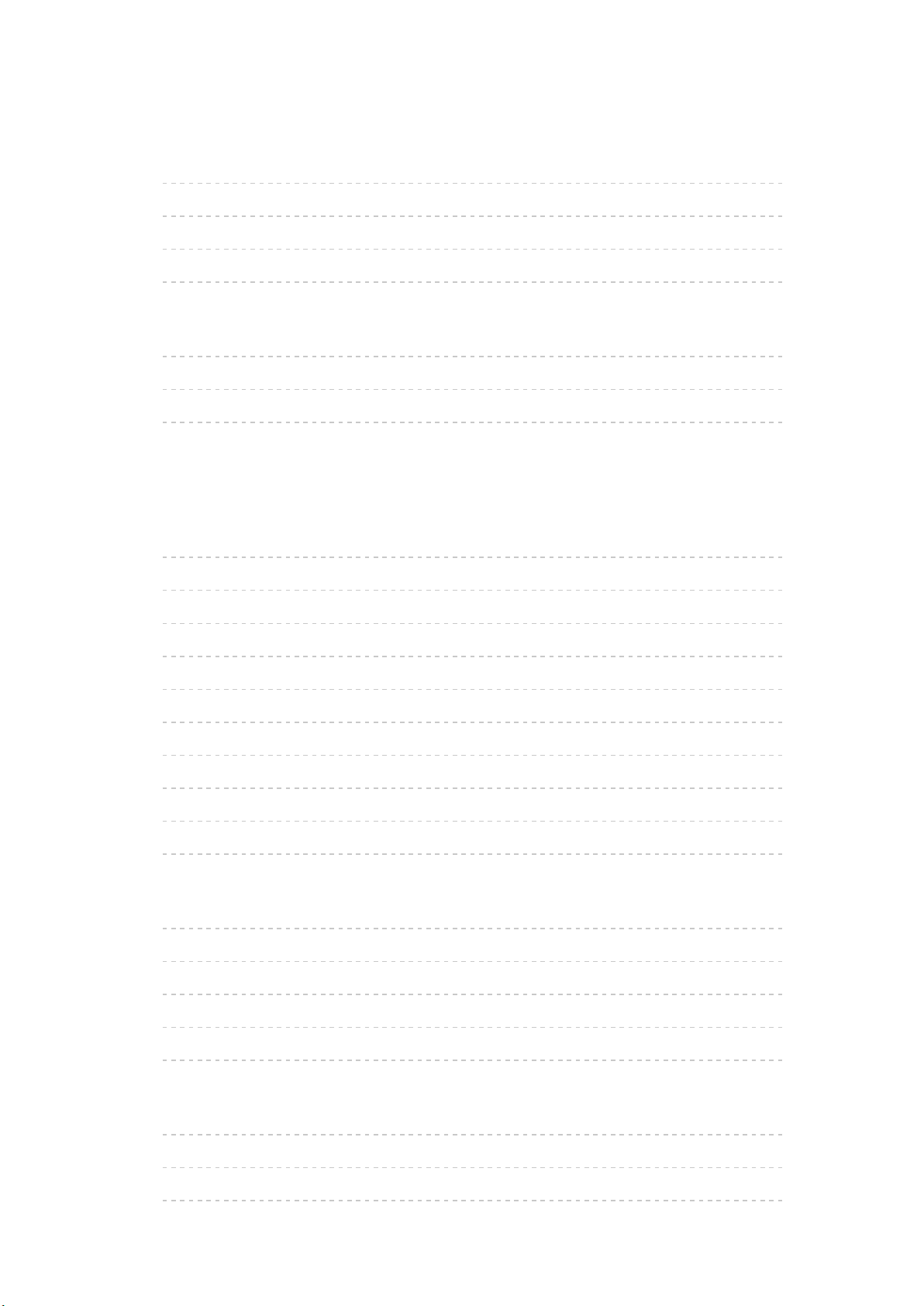
Startskærm
min startskærm
•Information 11
•Betjening 12
•Indstillinger 13
•OSD-farve 15
APPS liste
•Information 16
•Betjening 17
•Indstillinger 18
Ser
Grundlæggende
•Grundlæggende tilslutning 19
•Valg af kanal 23
•Informationsbanner 25
•Alternativmenu 28
•Undertekst 30
•Seneste visning 31
•Sluk timer 32
•Energibesparende funktioner 33
•Justerer klokkeslæt 35
•Sprog 36
Udvendigt udstyr
•Ekstern tilslutning 37
•Visning fra ekstern indgang 40
•Betjening med tv’ets fjernbetjening 42
•HDMI-funktioner 44
•Gyldige indgangssignaler 46
For bedste billede
•Billedindstilling 47
•Omgivelsessensor 48
•Skærmformat 49
- 2 -

•Formatkontrolsignal 51
•Grundlæggende indstillinger 53
•Støjreduceringsindstillinger 54
•Avancerede indstillinger 55
•Indstillingsmuligheder 58
•Skærmindstillinger 60
•Kopier justering 61
For den bedste lyd
•Lydtilstand 62
•Grundlæggende indstillinger 63
•Lydstyrkeindstillinger 64
•Talevejledning 65
•Lydbeskrivelse 67
•Avancerede indstillinger 68
TV Guide
•Brug af TV-guide 70
•Timer-programmering [Denne funktion tilbydes afhængigt af din model.]
73
Tekst-TV
•Visning af tekst-tv 74
•Tekst-tv-tilstand 76
•Tekst-tv bogstaver 77
Indstilling på og redigering af kanaler
•Indstillingsmenu 78
•Rediger favoritter 79
•Kanalliste 81
•Autosøgning 83
•Manuel søgning 87
•Opdatering af kanalliste 90
•Ny kanalmeddelelse 91
•Signaltilstand 92
•Andre indstillinger 93
•Valgbare satellitter
[Denne funktion tilbydes afhængigt af din model.] 94
- 3 -
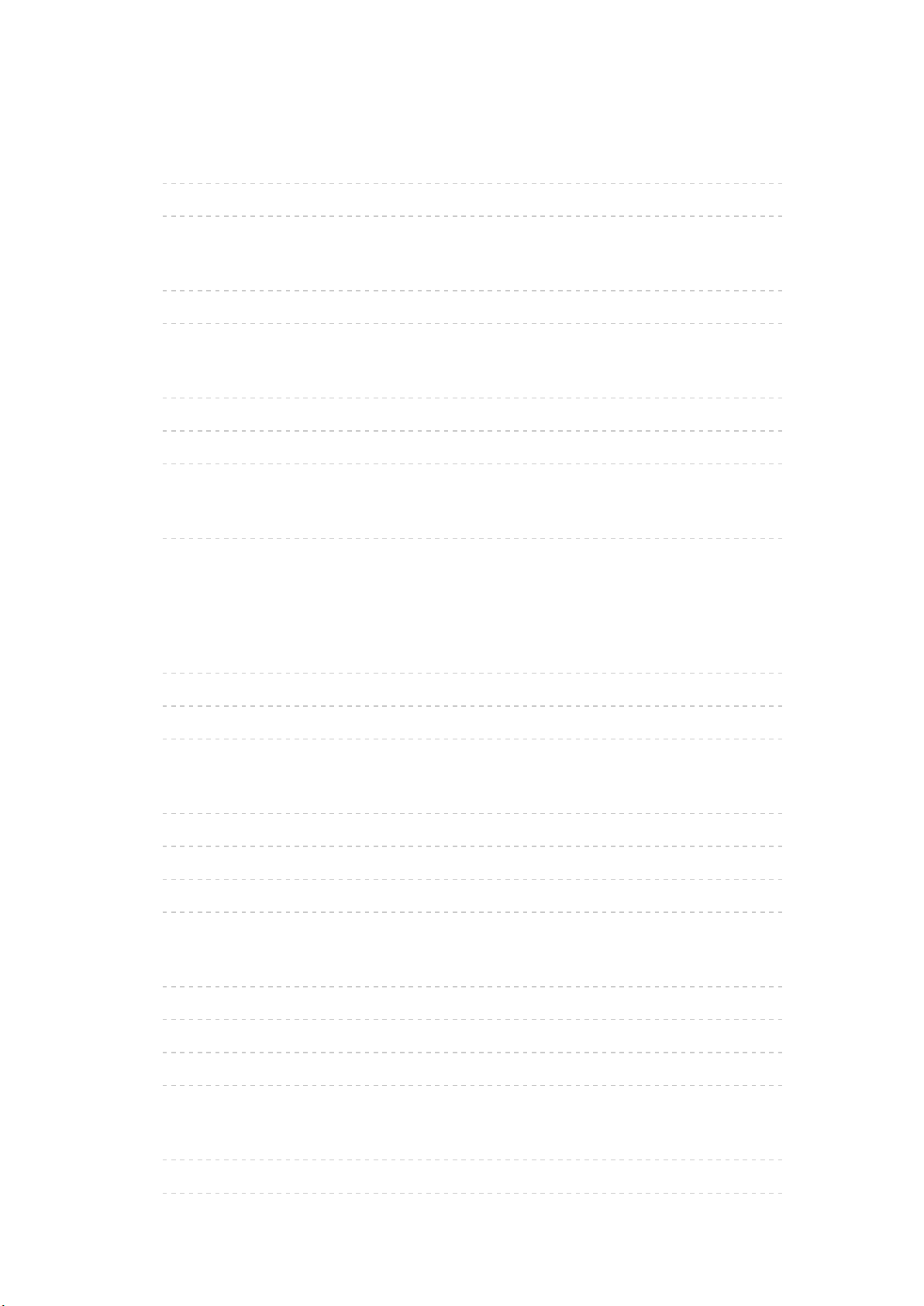
Optagelse [Denne funktion tilbydes afhængigt af din model.]
USB HDD-opsætning
•Forberedelser 95
•Indstilling af USB HDD 97
Optagelse af aktuelt program
•One Touch Recording 99
•REW LIVE TV 100
Timer-programmering
•Indstil Timer-programmering 102
•Redigér Timer-programmering 104
•Bemærk 105
Teknisk information
•USB HDD 106
Medieafspiller
Brug af Medieafspiller
•Information 107
•Valg af enhed / tilstand 109
•Netværksenhed 111
Foto-tilstand
•Vælg en fil 112
•Visning af billede 113
•Billedsortering 114
•Betjening af diasshow 115
Video-tilstand
•Vælg en fil 119
•Afspilning af video 120
•Video opsætning 122
•Lydudgangsindstillinger 124
Musik-tilstand
•Vælg en fil 125
•Afspilning af musik 126
- 4 -
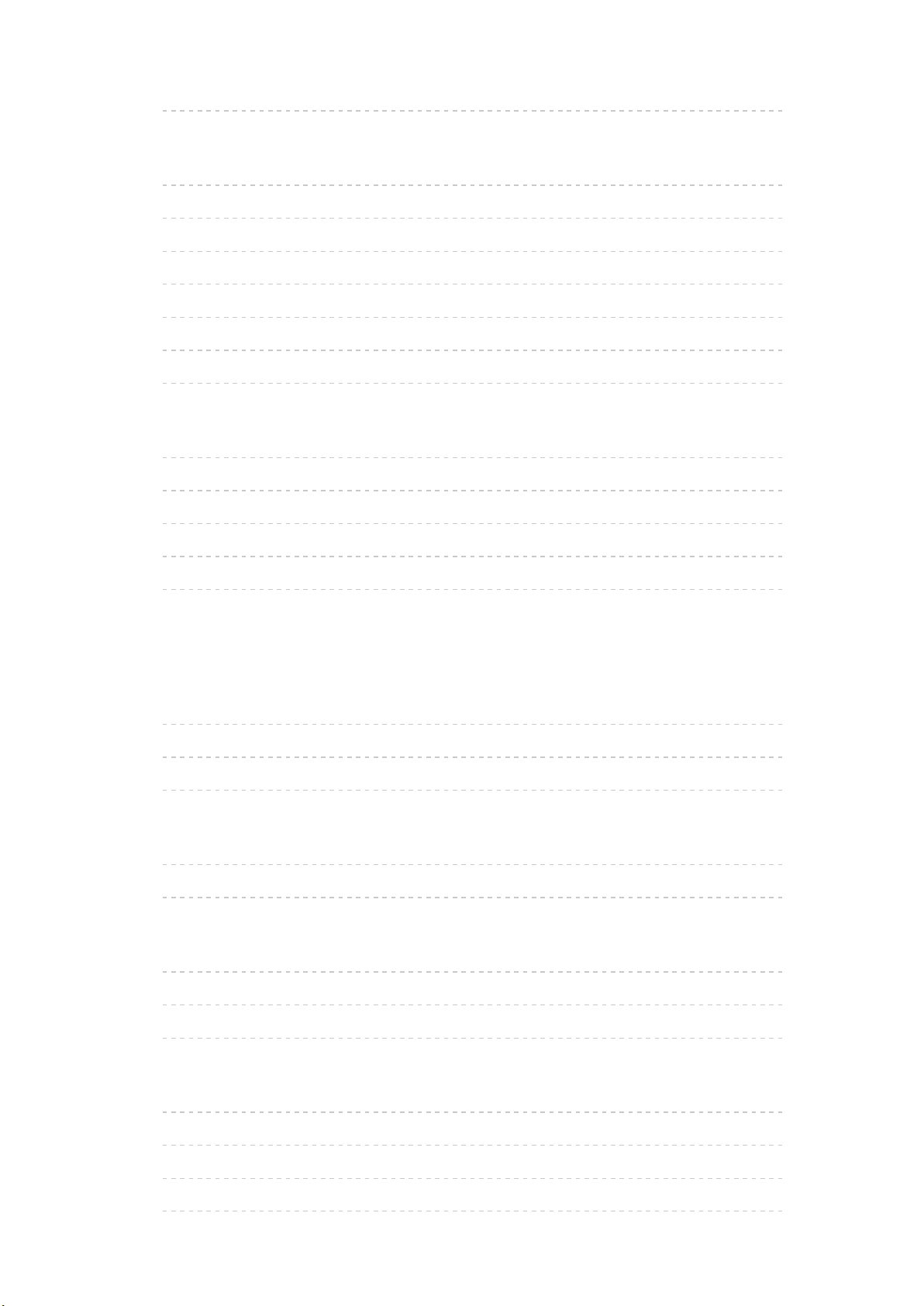
•Musik opsætning 127
Tilstand for optaget TV [Denne funktion tilbydes afhængigt af din model.]
•Vælger indhold 128
•For at se optagede tv-programmer 129
•Gruppering af indhold 131
•Sletning af indhold 132
•Skift enhed 133
•Kapitelliste 134
•Lydudgangsindstillinger 135
Teknisk information
•Advarsel om håndtering af enhed 136
•USB-enheder 137
•Billedeformat 138
•Videoformat 139
•Musikformat 142
Netværk
Internetindhold
•Information 143
•Vælger internetindhold 144
•Bemærk 145
DLNA
•Intern streaming 146
•Brug af DLNA 148
Netværksforbindelser
•Internetforbindelse 149
•DLNA-forbindelse 150
•Bemærk 152
Netværksindstillinger
•Netværksforbindelse 153
•Manuel - Trådløs 155
•Manuel - Kablet 158
•Manuel - Trådløst adgangspunkt 160
- 5 -

•Netværksstatus 161
•My Home Cloud indstilling 162
•VIERA navn 163
•TV Remote app-indst. 164
•Netværkslinkindst. 165
•Fildeling indstillinger 166
•Spejlingsindstillinger 167
•Softwareopdatering 168
•Ny software-meddelelse 169
Billeder
•Vælg en fil 170
•Visning af billede 171
•Betjening af diasshow 172
Videoer
•Vælg en fil 174
•Afspilning af video 175
•Video opsætning 177
•Lydudgangsindstillinger 179
Musik
•Vælg en fil 180
•Afspilning af musik 181
•Musik opsætning 182
DIGA-optager
•Kontrol af DIGA-optager 183
Teknisk information
•Billedeformat 184
•Videoformat 185
•Musikformat 188
Funktioner
Spejling
•Betjening 189
•Spejlingsindstillinger 190
- 6 -

DVB-via-IP
•DVB-via-IP-klientforbindelse 191
•DVB-via-IP servervalg 193
•Bemærk 195
VIERA Link “HDAVI Control™”
•Resume af VIERA Link 196
•Forberedelser 201
•Nem afspilning 202
•Link strøm til 203
•Link strøm af 204
•Standby strømbesparelse 205
•Intelligent auto-standby 206
•VIERA Link Control 207
•Højttaler-valg 209
•Bemærk 210
Børnelås
•Brug af børnelås 211
•PIN-kode 212
•Forældreklassificering 213
Datatjeneste applikation
•Brug af dataserviceprogram 214
•Cookie 215
•Bemærk 216
Fælles grænseflade
•Forsigtig 217
•Brug af almindeligt interface 218
Fabriksindstilling
•Fabriksindstilling 219
Opdatering af fjernsynssoftwaren
•Information 220
•Automatisk opdatering 221
•Manuel opdatering 222
- 7 -

Indstilling af tegn
•Brug af numeriske taster 223
Tastatur
•Tastatur 224
Indstillinger
Indstillingsmenu
•Betjening 225
Billede
•Billedindstilling 227
•Grundlæggende indstillinger 228
•Omgivelsessensor 229
•Støjreduceringsindstillinger 230
•Avancerede indstillinger 231
•Indstillingsmuligheder 232
•Skærmindstillinger 234
•Kopier justering 235
•Gendan standard 236
Lyd
•Lydindstilling 237
•Grundlæggende indstillinger 238
•Lydstyrkeindstillinger 239
•Talevejledning 240
•Lydbeskrivelse 241
•Avancerede indstillinger 242
•Gendan standard 243
Netværk
•Netværksforbindelse 244
•Netværksstatus 245
•My Home Cloud indstilling 246
•VIERA navn 247
•TV Remote app-indst. 248
•Netværkslinkindst. 249
- 8 -

•Fildeling indstillinger 250
•Spejlingsindstillinger 251
•Andre indstillinger 252
Timer
•Sluk timer 253
• Timer-programmering [Denne funktion tilbydes afhængigt af din model.]
•Tidszone 255
•Automatisk standby 256
•Sluk ved intet signal 257
254
Indstilling
•Øko-navigation 258
•USB-enhedsopsætning 259
• Opsætning af optagelse [Denne funktion tilbydes afhængigt af din model.]
•Børnelås 261
•Indstillingsmenu
•Sprog 265
•Billedindstillinger 266
•Fælles grænseflade 268
•VIERA Link indstillinger 269
[Denne funktion tilbydes afhængigt af din model.] 262
260
•Datatjeneste applikation 270
•System 271
•Andre indstillinger 272
Support
Hjælpmenu
•Brug af Hjælp-menuen 273
Ofte stillede spørgsmål (FAQ)
•Billede 274
•Digital-tv 276
•Analog-tv 278
•Lyd 279
•HDMI 280
•Netværk 281
- 9 -
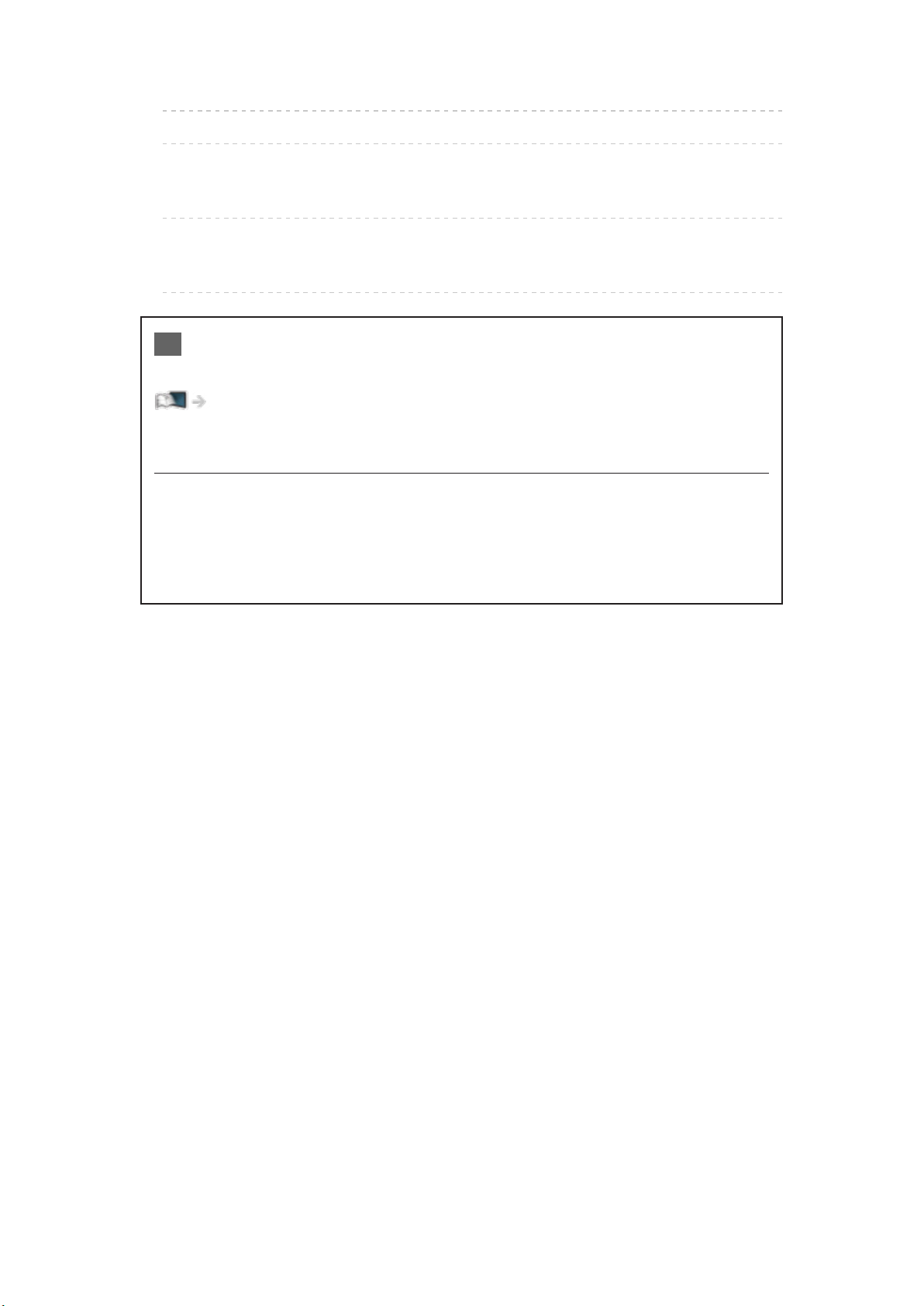
•Andet 283
•Detaljeret information 285
Vedligeholdelse
•Pleje og rengøring 286
Licens
•Licens 287
OK Bogstaver i parentes henviser til knapper på fjernbetjeningen.
Menu Bogstaver i cyan henviser til emner i skærmmenuer.
Referencer i denne eHJÆLP
●
Billederne i denne eHJÆLP er kun til illustrationsformål.
●
Denne eHJÆLP indeholder siderne for alle modeller og nogle
funktioner, der ikke er tilgængelige på alle modeller.
●
Læs den trykte brugervejledning, menuen på dit tv osv. for at bekræfte
funktionerne på din model.
- 10 -
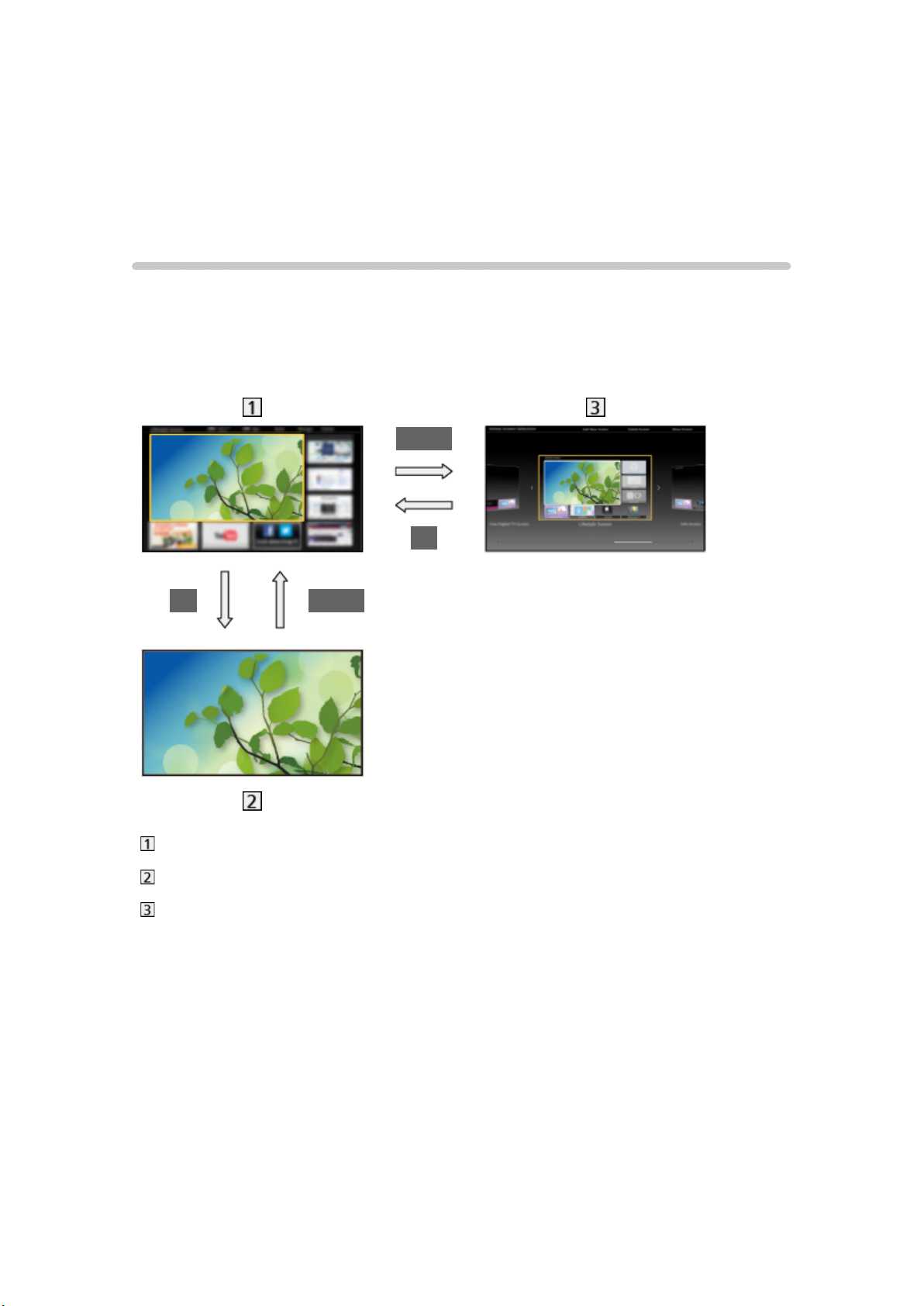
Startskærm
min startskærm
Information
“min startskærm” er en port til fjernsynet, applikationer og mere.
Den giver nem adgang til specialfunktioner såsom Medieafspiller, videoer,
spil, kommunikationsværktøjer osv. som vist nedenfor (eksempel).
HOME
OK
OK HOME
Startskærm
Valgt indholdsskærm (tv, applikation, osv.)
Valg af startskærm
– Din foretrukne Startskærm kan vælges.
- 11 -

Betjening
Startskærm giver adgang til specialfunktioner såsom Medieafspiller, tv,
internetindhold, datatjenester, kommunikationsværktøjer osv.
1. Vis Startskærm med HOME.
(Eksempel)
●
Den senest åbnede Startskærm vises når tv’et er tændt.
●
Tryk igen for at vælge eller tilføje dit foretrukne Startskærm layout.
Startskærm > min startskærm > Indstillinger
2. Vælg en funktion og tryk på OK for at tilgå.
●
For at se tv i fuldskærm
1) Vælg tv-fremviseren.
(Eksempel)
2) Tryk på OK for at se.
(Eksempel)
●
Se også Vejledning fra værktøjsvejledningen.
- 12 -

Indstillinger
Vælg opsætningsmenuen i værktøjsguiden øverst på skærmen.
(Eksempel)
●
Vis værktøjsguiden med HOME, hvis den ikke vises.
■ Valg af startskærm
1. Vis Valg af startskærm med HOME.
(Eksempel)
2. Vælg skærmen, og tryk på OK for at indstille.
Fuldskærms-TV:
Viser tv med fuld skærm.
TV-startskærm:
For at gøre tv-oplevelsen lettere og mere behagelig
Livsstils-skærm:
Viser tv med nyttige oplysninger og tjenester til hverdagen.
Info-skærm:
Nyd internetindhold mens du ser tv.
■ Indstill.
Du kan tilpasse enhver Startskærm. (For eksempel skifte tapet, fri
navngivning af startskærmen, redigerede programmer, indstille typen af
startskærm, når tv’et er tændt, osv.)
1. Vælg Indstill. fra værktøjsvejledningen.
2. Følg instruktionerne på skærmen.
- 13 -

■ Søg
Du kan søge efter indholdet via forskellige funktioner.
1. Vælg Søg fra værktøjsvejledningen.
2. Følg instruktionerne på skærmen.
= Bemærk =
●
For at skifte farvetype for visninger på skærmen skal du indstille OSD-
farve.
Startskærm > min startskærm > OSD-farve
●
Der kræves et netværksmiljø med bredbånd for at kunne anvende
denne funktion til fulde. Sørg for at netværksforbindelserne og
netværksindstillingerne er udført.
Netværk > Netværksforbindelser
Netværk > Netværksindstillinger
●
Sørg for at opdatere softwaren, når der vises en meddelelse om
softwareopdatering på fjernsynsskærmen. Hvis softwaren ikke opdateres,
vil du ikke kunne bruge min startskærm. Du kan opdatere softwaren
manuelt på et senere tidspunkt.
Netværk > Netværksindstillinger > Softwareopdatering
- 14 -

OSD-farve
1. Vis menuen med MENU.
2. Vælg Indstilling > Billedindstillinger > OSD-farve og tryk på OK for at tilgå.
3. Indstil emnet og tryk på OK for at gemme.
OSD-farve
(Dybsort / Lysegrå / Jordbrun / Sandbeige)
Vælg den foretrukne farvetype for visninger på skærmen.
●
Denne funktion er tilgængelig for informationsbanneret, menuskærmen,
Startskærm osv.
- 15 -

APPS liste
Information
Flere forskellige applikationer (internetindhold, netværksindhold,
medieafspiller, osv.) kan tilgås nemt fra APPS liste.
■ APPS liste
(Eksempel)
= Bemærk =
●
APPS liste kan ændres uden varsel.
- 16 -

Betjening
[Visse funktioner tilbydes ikke på alle modeller.]
Du kan tilgå særlige funktioner såsom internetindhold, netværksindhold,
medieafspiller, osv. fra APPS liste.
1. Vis APPS liste med APPS.
(Eksempel)
●
For at forlade APPS liste
EXIT
2. Vælg et ikon for funktionerne og tryk på OK for at tilgå.
Internetindhold
Netværk > Internetindhold
Netflix
●
Du kan også tilgå tjenesten ved at trykke på NETFLIX.
●
Der kræves et netværksmiljø med bredbånd for at kunne anvende
denne funktion til fulde.
●
Denne tjeneste kan stoppes eller ændres uden varsel.
Medieafspiller
Medieafspiller > Brug af Medieafspiller > Valg af enhed / tilstand
Optaget tv
Medieafspiller > Tilstand for optaget TV
Media server
Netværk > DLNA > Brug af DLNA
VIERA Link
Funktioner > VIERA Link “HDAVI Control™”
- 17 -

Indstillinger
Du kan brugertilpasse APPS liste (skærmindstillinger etc.).
1. Vis APPS liste med APPS.
2. Vælg ikonet for indstillinger på APPS liste, og tryk på OK for at tilgå.
3. Følg instruktionerne på skærmen.
= Bemærk =
●
Opsætningsmenuens punkter kan ændres uden varsel.
- 18 -

Ser
Grundlæggende
Grundlæggende tilslutning
[Visse funktioner tilbydes ikke på alle modeller.]
Bekræft venligst, at enheden er afbrudt fra lysnettet, inden du tilslutter eller
afbryder nogen ledninger.
●
Det viste eksterne udstyr og kabler følger ikke med dette fjernsyn.
■ Parabolantenne
Satellitterminal
Satellitkabel
Parabolantenne
●
For DVB-S
●
For at sikre at din parabolantenne er korrekt installeret, bedes du kontakte
din lokale forhandler. Kontakt også venligst virksomhederne for de
modtagne satellitudsendelser for detaljerede oplysninger.
●
Valgbare satellitter og paraboljustering til indstilling af DVB-S-kanaler
Ser > Indstilling på og redigering af kanaler > Valgbare satellitter
- 19 -

■ Antenne
Terrestrisk / kabelterminal
RF-kabel
Terrestrisk antenne / Kabel
●
For DVB-C, DVB-T, Analog
■ DVD-optager / VCR
Terrestrisk / kabelterminal
RF-kabel
DVD-optager / VCR
Terrestrisk antenne / Kabel
AV1 (SCART) terminal
SCART-kabel
- 20 -

■ DVD-optager (VCR) / Sæt-top-boks
HDMI-terminal
HDMI-kabel
Sæt-top-boks
Kabel
AV1 (SCART) terminal
SCART-kabel
Terrestrisk / kabelterminal
RF-kabel
DVD-optager / VCR
Terrestrisk antenne
- 21 -
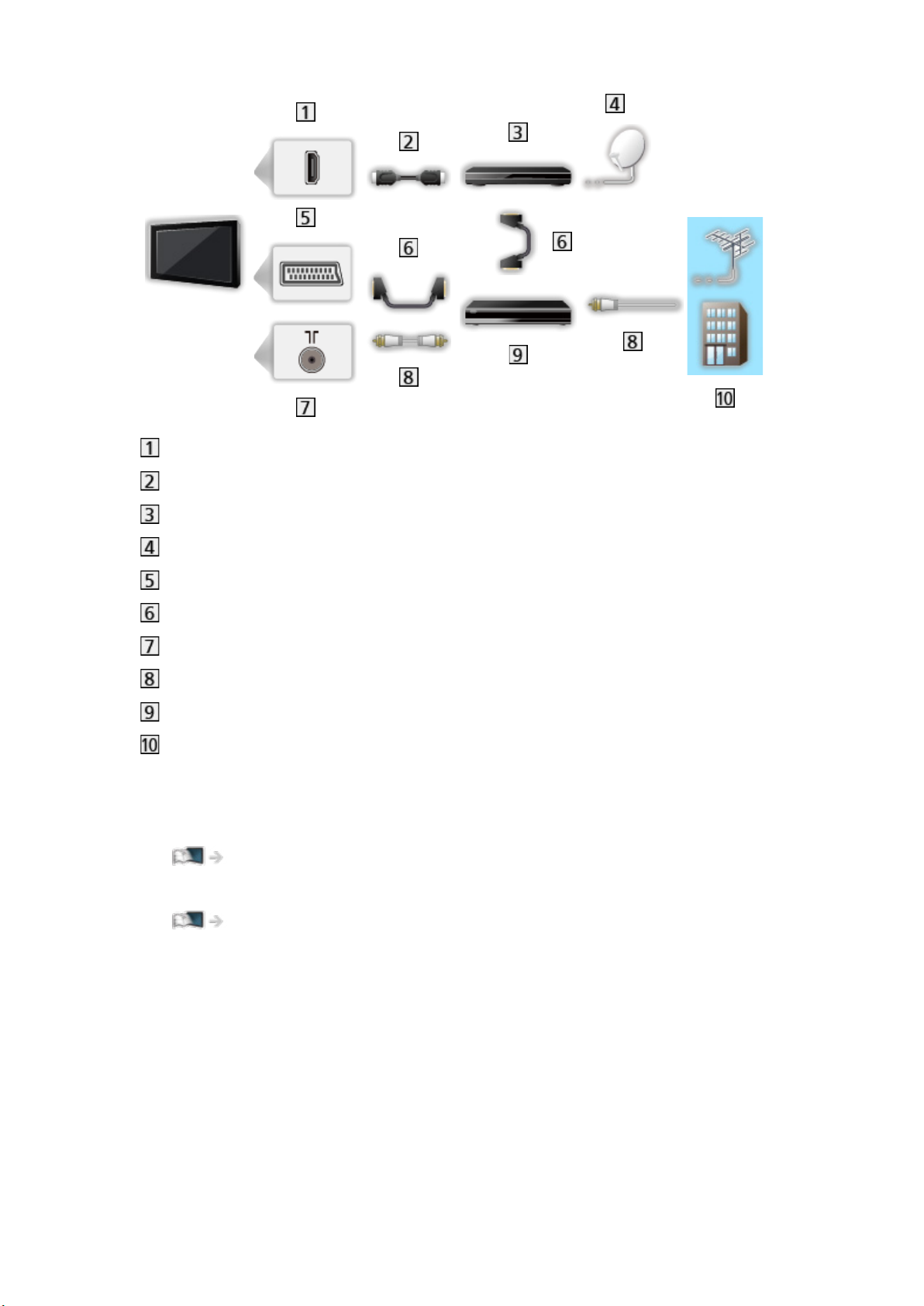
HDMI-terminal
HDMI-kabel
Sæt-top-boks
Parabolantenne
AV1 (SCART) terminal
SCART-kabel
Terrestrisk / kabelterminal
RF-kabel
DVD-optager / VCR
Terrestrisk antenne / Kabel
= Bemærk =
●
For detaljer om DVB-via-IP-forbindelser
Funktioner > DVB-via-IP
●
For detaljer om VIERA Link-forbindelser
Funktioner > VIERA Link “HDAVI Control™” > Resume af VIERA Link
●
Du bedes også læse brugervejledningen til det udstyr, der skal tilsluttes.
●
Hold tv’et væk fra elektronisk udstyr (videoudstyr osv.) eller udstyr med
infrarød sensor, ellers kan der opstå forvrængning af billede/lyd, eller
betjening af andet udstyr kan påvirkes.
●
Anvend et fuldt monteret kompatibelt HDMI-kabel.
●
Anvend et fuldt monteret SCART-kabel.
●
Kontroller, at terminaltypen og kabelstikkene passer til tilslutning.
- 22 -

Valg af kanal
[Visse funktioner tilbydes ikke på alle modeller.]
1. Vælg tilstanden med TV.
DVB-S / DVB-C / DVB-T / DVB-via-IP / Analog
●
De tv-tilstande, der kan vælges, varierer afhængigt af de gemte
kanaler.
2. Vælg en kanal med Kanal op/ned eller Numeriske knapper.
●
Tryk på Numeriske knapper for at vælge kanalposition med 2 eller flere
cifre (fx 399, tryk
).
■ For at vælge en kanal fra listen over kanaler
1. Vis listen over kanaler med OK.
2. Vælg en kanal fra listen og tryk på OK for at se.
●
Sortering af kanalnavne i alfabetisk rækkefølge
(Rød)
●
Ændring af kategorien
(Blå)
■ Vælg en kanal ved hjælp af informationsbanneret
1. Vis informationsbanneret med hvis det ikke bliver vist.
2. Vælg en kanal og tryk på OK for at se, mens banneret vises.
Ser > Grundlæggende > Informationsbanner
■ Vælg en kanal ved hjælp af TV-Guiden
1. Vis TV Guide med GUIDE.
2. Vælg det aktuelle program og tryk på OK for at tilgå.
– Det aktuelle program vises øverst til venstre på skærmen.
3. Vælg Vis valgt program, og tryk på OK for at se.
Ser > TV Guide > Brug af TV-guide
●
Ikke gyldig i analog-tilstand
- 23 -

■ For at se betalings-tv
●
For detaljer om de krypterede kanaler
Funktioner > Fælles grænseflade > Brug af almindeligt interface
●
Forhør operatør/sendestation eller CI-modulfabrikanten for yderligere
oplysninger og betingelser for servicerne.
- 24 -

Informationsbanner
Vis informationsbanner med .
●
Kommer også frem, når der skiftes kanal.
(Eksempel)
Kanalposition og –navn
Kanaltype (Radio, HDTV, osv.) / Krypteret kanal ( ) / TV-tilstand ( , ,
, , )
Program
Programstart / sluttidspunkt (undtagen Analog)
Kanalposition osv. (Analog)
Statustidsindikator for det valgte program (undtagen Analog)
Kategori
●
Ændring af kategorien (DVB)
1) Vis listen over kategorier med
(Blå).
2) Vælg kategorien og tryk på OK for at ændre.
Klokkeslæt
Disponible funktioner / betydning af meddelelser
Svagt signal:
TV-signal har dårlig kvalitet
Dolby D+, Dolby D, HE-AAC:
Dolby Digital Plus-, Dolby Digital- eller HE-AAC-lydspor
AD:
Servicen Lydbeskrivelse er tilgængelig
●
Denne funktion kan hjælpe svagtseende seere ved at tilføje et
yderligere lydspor, som beskriver begivenhederne på skærmen.
Ser > For den bedste lyd > Lydbeskrivelse
- 25 -

:
Undertekst-service til rådighed
:
Tekst-tv til rådighed
:
Multilyd til rådighed
:
Multivideo til rådighed
:
Multilyd og –video til rådighed
Stereo, Mono:
Lydfunktion
:
Data-service (Hybrid Broadcast Broadband TV-applikation) tilgængelig
Funktioner > Datatjeneste applikation > Brug af dataserviceprogram
1 – 90:
Tilbageværende tid på sluk-timer
Ser > Grundlæggende > Sluk timer
●
Bekræftelse af en ny indstillet kanal
/
●
Visning af den kanal, der står i banneret
OK
●
Information om det næste program (DVB)
●
Ekstra information (DVB)
– Tryk igen for at skjule banneret.
●
Skjul banneret
EXIT
- 26 -
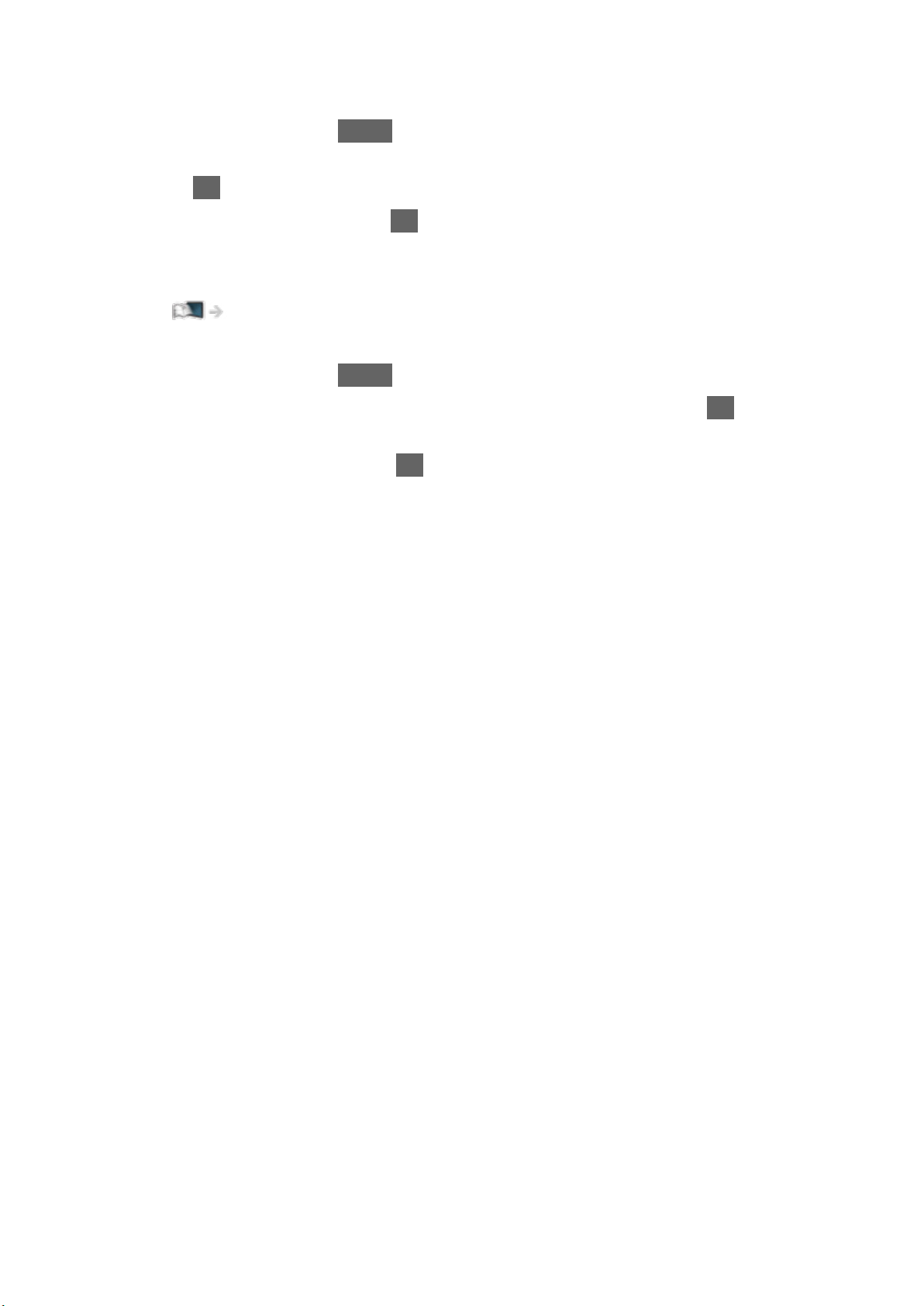
●
For at tilpasse timeout for banner, indstil Timeout for indikation.
1) Vis menuen med MENU.
2) Vælg Indstilling > Billedindstillinger > Timeout for indikation og tryk på
OK for at tilgå.
3) Indstil emnet og tryk på OK for at gemme.
●
For at skifte farvetype for visninger på skærmen skal du indstille OSD-
farve.
Startskærm > min startskærm > OSD-farve
●
Sådan vises introduktionsbanneret for internettjenesten
1) Vis menuen med MENU.
2) Vælg Indstilling > Billedindstillinger > Smart Banner og tryk på OK for at
tilgå.
3) Vælg Til / Fra og tryk på OK for at indstille.
- 27 -

Alternativmenu
Bekræft eller skift den aktuelle status.
1. Vis alternativmenuen med OPTION.
2. Vælg et af følgende emner og tryk på OK for at tilgå.
Talevejledning / Lydtype / Multivideo / Multilyd / 2-sproget lyd / Underkanal
/ Undertekstsprog / Tekst-tv bogstaver / Tekst-TV-sprog / MPX /
Lydregulering
●
Denne funktion varierer afhængigt af TV-tilstanden og landet, du
vælger.
3. Indstil emnet og tryk på OK for at gemme.
Talevejledning
Indstillinger til synshæmmede brugere
Ser > For den bedste lyd > Talevejledning
Lydtype
Indstil til Lydbeskrivelse hvis programmet inkluderer servicen Lydbeskrivelse,
og du vil derefter høre et ekstra lydbånd, der beskriver begivenhederne på
skærmen (hvis tilgængelig).
●
For DVB
●
For at justere lydstyrken af Lydbeskrivelsen
Ser > For den bedste lyd > Lydbeskrivelse
Multivideo
Vælger fra en gruppe med forskellige videoer (hvis tilgængelig).
●
Denne indstilling er ikke gemt, og den vender tilbage til
standardindstillingen når det nuværende program forlades.
●
For DVB
Multilyd
Vælger mellem alternative sprog eller lydbeskrivelse for lydspor (hvis
tilgængelig).
●
Denne indstilling er ikke gemt, og den vender tilbage til
standardindstillingen når det nuværende program forlades.
●
For DVB
- 28 -

2-sproget lyd
Vælger stereo / mono (hvis tilgængelig).
●
For DVB
Underkanal
Vælger multikanalprogrammet – underkanal (hvis tilgængelig).
●
For DVB
Undertekstsprog
Vælger mellem alternative undertekstningssprog eller typer (hvis tilgængelig).
●
Denne indstilling er ikke gemt, og den vender tilbage til
standardindstillingen når det nuværende program forlades.
●
For DVB
Tekst-tv bogstaver
Indstiller skrifttype for tekst-tv.
Ser > Tekst-TV > Tekst-tv bogstaver
Tekst-TV-sprog
Vælger mellem alternative sprog til tekst-tv (hvis tilgængelig).
●
Denne indstilling er ikke gemt, og den vender tilbage til
standardindstillingen når det nuværende program forlades.
●
For DVB
MPX
Vælger multipleks lydtilstand (hvis tilgængelig).
Ser > For den bedste lyd > Avancerede indstillinger
●
For Analog
Lydregulering
Justerer lydstyrken for det enkelte program eller indgangsindstillingen.
- 29 -

Undertekst
Vis/skjul undertekster (hvis tilgængelig) med STTL.
●
For at vælge det foretrukne sprog til DVB undertekster (hvis tilgængelig),
indstil Foretruk. undertekst.
Ser > Grundlæggende > Sprog
●
Sådan vælges den foretrukne underteksttype
1) Vis menuen med MENU.
2) Vælg Indstilling > Billedindstillinger > Undertekst(indstilling) og tryk på
OK for at tilgå.
3) Vælg Standard / Nedsat hørelse og tryk på OK for at indstille.
– Nedsat hørelse yder hjælp med forståelsen og underholdningen med
DVB-undertekster (afhængigt af stationen).
●
Undertekst(sprog) 1 / 2 på Sprog prioriteres.
Ser > Grundlæggende > Sprog
= Bemærk =
●
Hvis du trykker på STTL i analog tilstand, skifter fjernsynet til tekst-tv
service, og en favoritside vises. Tryk på EXIT for at vende tilbage til TV-
tilstand.
- 30 -
